Tentang KamiPedoman Media SiberKetentuan & Kebijakan PrivasiPanduan KomunitasPeringkat PenulisCara Menulis di kumparanInformasi Kerja SamaBantuanIklanKarir
2025 © PT Dynamo Media Network
Version 1.98.1
Konten dari Pengguna
5 Cara Mengatasi Kamera Laptop Gelap untuk Windows
27 September 2023 15:40 WIB
·
waktu baca 3 menitTulisan dari How To Tekno tidak mewakili pandangan dari redaksi kumparan
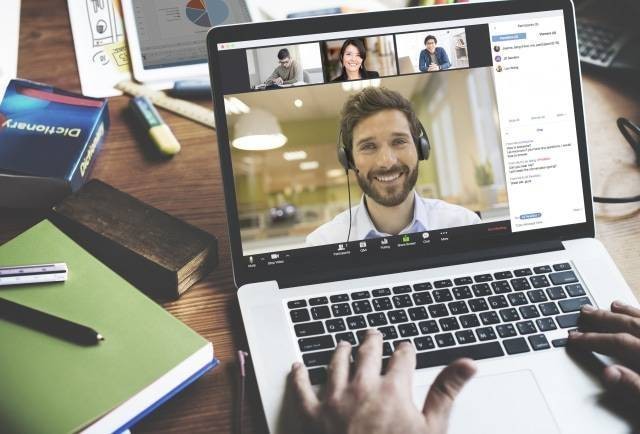
ADVERTISEMENT
Ada berbagai cara mengatasi kamera laptop gelap yang bisa dicoba pengguna perangkat Windows. Kamera laptop gelap akan menjadi masalah ketika pengguna ingin melakukan panggilan video.
ADVERTISEMENT
Di artikel ini, How To Tekno sudah merangkum berbagai cara mengatasi kamera laptop gelap. Sebelum itu, simak penyebab kamera laptop gelap pada ulasan berikut ini.
Penyebab Kamera Laptop Gelap
Kamera laptop gelap dapat menyebabkan orang lain yang sedang melakukan panggilan video tak bisa melihat secara jelas. Selain itu, dalam dunia kerja hal ini akan mengurangi aspek profesionalitas.
Menurut laman smallbusiness.chron.com, ada berbagai penyebab kenapa kamera laptop gelap. Mulai dari cahaya lingkungan yang buruk, pengaturan kecerahan kamera yang terlalu rendah, adanya masalah driver kamera, kegagalan driver kamera pada laptop.
Sebagai solusinya, ada beberapa cara mengatasi kamera laptop gelap yang bisa dicoba. Simak petunjuk setiap metodenya pada penjelasan berikut.
ADVERTISEMENT
Cara Mengatasi Kamera Laptop Gelap
Dihimpun dari laman fineshare.com, berikut lima cara mengatasi kamera laptop gelap pada perangkat Windows yang bisa dicoba pengguna.
1. Menyesuaikan Kecerahan Kamera
Terlepas kamera yang dipakai merupakan jenis eksternal maupun internal, menyesuaikan kecerahan kamera bisa menjadi langkah awal untuk mengatasi kamera laptop gelap.
Pengguna bisa menyesuaikan kecerahan dan aspek lainnya seperti white balance, rona, dan lain-lain. Berikut cara menyesuaikan kamera di laptop Windows yang bisa diikuti.
2. Aktifkan Mode Cahaya Rendah
Metode ini bisa dipakai ketika pengguna memakai aplikasi video conference Zoom. Aplikasi ini memiliki opsi penyesuaian cahaya untuk meningkatkan kecerahan kamera dalam kondisi cahaya redup.
ADVERTISEMENT
3. Memperbaiki Kondisi Cahaya Sekitar
Pengguna perlu memeriksa kembali kondisi cahaya di sekitar. Jika ruang kerja terlalu gelap, tingkatkan pencahayaan dengan menyalakan lampu atau menggunakan ring light. Pastikan untuk memiliki cahaya yang memiliki intensitas kecerahan sama dengan layar laptop.
4. Bersihkan Lensa Kamera
Cek kembali lensa kamera laptop. Bisa jadi, kamera yang gelap karena lensa kamera laptop kotor. Bersihkan kamera dengan sedikit alkohol untuk mengoptimalkan kecerahan dan menghilangkan kotoran.
5. Perbarui Driver Kamera
Cek driver kamera laptop yang digunakan. Memperbarui driver kamera bisa meningkatkan kinerja kamera laptop dan menyelesaikan masalah yang terjadi karena bug. Berikut cara memperbarui driver kamera di laptop Windows.
ADVERTISEMENT
(IPT)

